1. 离线安装 nvm
通常通过网络安装nvm的时候会被墙,所以nvm安装就只能进行离线安装了。
我们可以在github上下载nvm的安装包,然后在本地安装,下载地址:点击直达
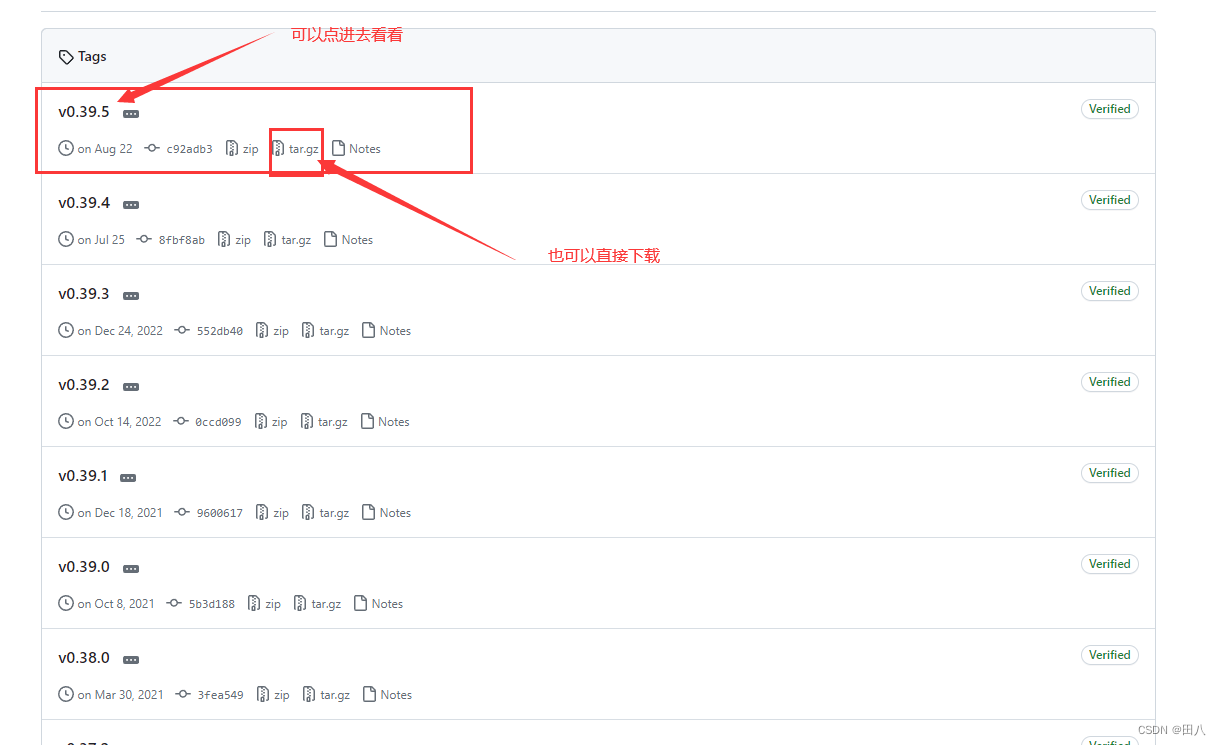
点进去的详情长这样:
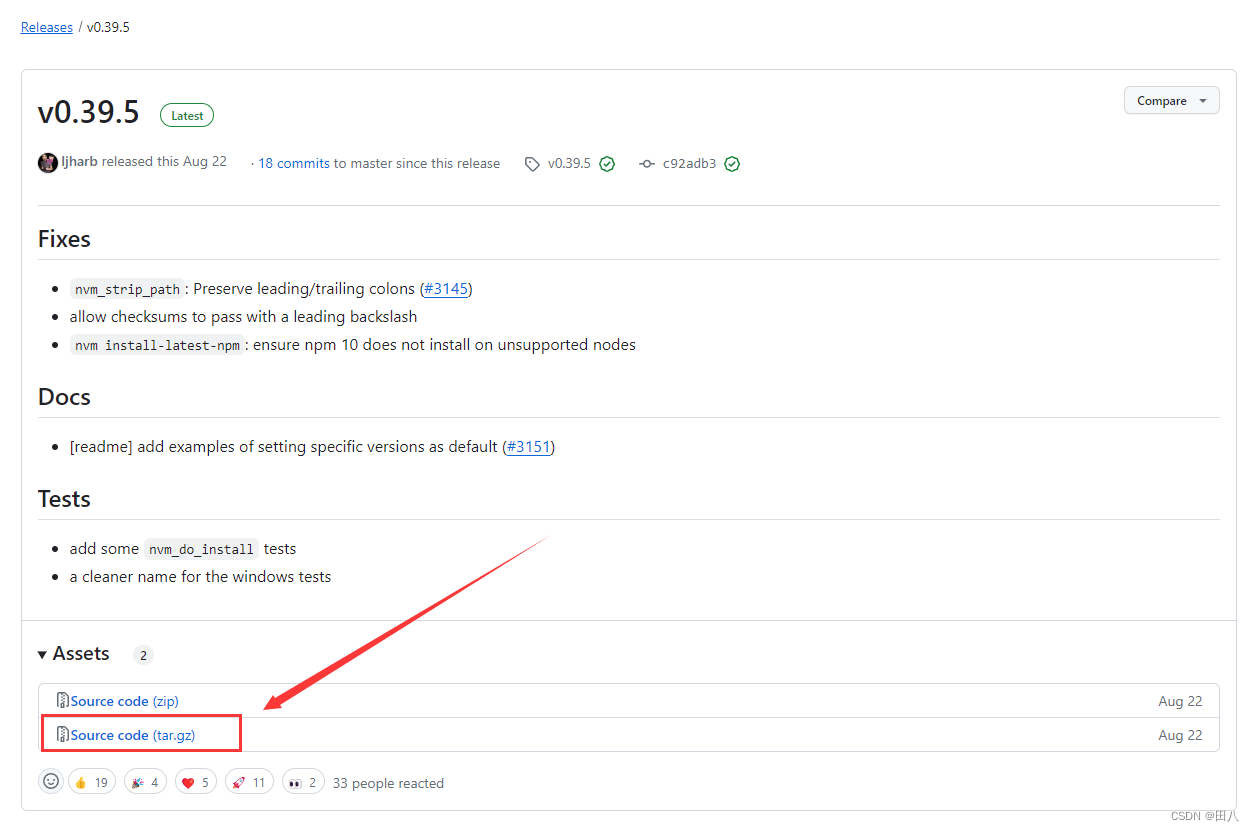
将下载下来的文件放到服务器,然后执行如下命令对nvm进行安装:
# 新建一个文件夹,用于存放 nvm
mkdir -p /.nvm
# 解压 nvm 安装包
tar -zxvf nvm-0.39.5.tar.gz -C /.nvm
安装完成后,需要将nvm的环境变量配置到~/.bashrc文件中,这样才能在终端中使用nvm命令。
vim ~/.bashrc
在文件末尾添加如下内容:
export NVM_DIR="/.nvm/nvm-0.39.5"
[ -s "$NVM_DIR/nvm.sh" ] && \. "$NVM_DIR/nvm.sh" # This loads nvm
[ -s "$NVM_DIR/bash_completion" ] && \. "$NVM_DIR/bash_completion" # This loads nvm bash_completion
然后执行如下命令使配置生效:
source ~/.bashrc
执行nvm -v查看nvm版本,如果能够正常显示版本号,说明nvm安装成功。
2. 离线安装 node
2.1 在线安装
nvm安装完成后,就可以使用nvm安装node了。
在线安装node的命令很简单,先执行:
# 查看可安装的 node 版本
nvm ls-remote
然后执行nvm install [显示的可安装的版本号]安装指定版本的node。
# 安装指定版本的 node
nvm install 16.20.2
2.2 离线安装
但是由于网络原因,我们无法在线安装node,所以只能进行离线安装,可以从官网上下载对应的二进制文件:点击直达
需要根据linux服务器的情况,选择对应的二进制文件,我这里选择的是linux-x64的二进制文件。
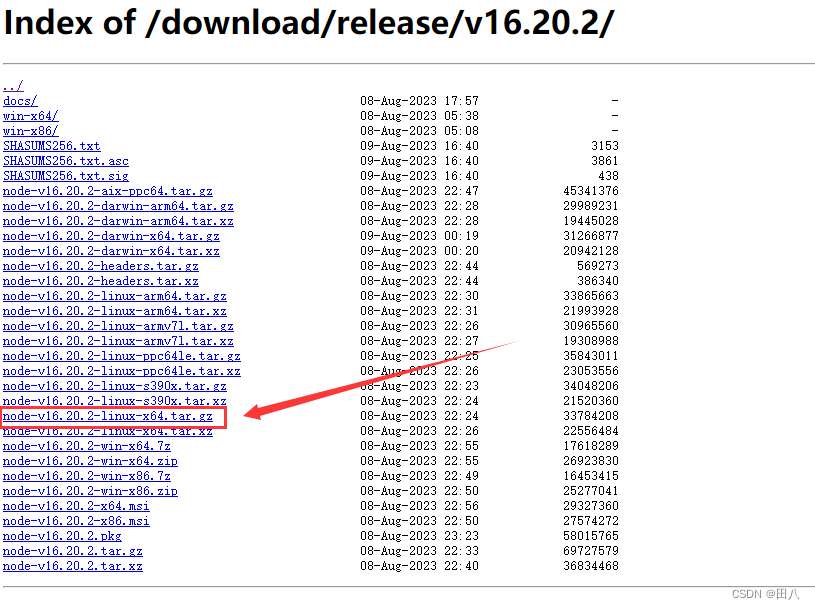
将下载下来的文件放到服务器,然后执行如下命令对node进行安装:
# 在 nvm 安装目录下新建一个文件夹,用于存放 node
mkdir -p /.nvm/versions/node
# 解压 node 安装包
tar -zxvf node-v16.20.2-linux-x64.tar.gz -C /.nvm/versions/node
# 重命名
mv /.nvm/versions/node/node-v16.20.2-linux-x64 /.nvm/versions/node/v16.20.2
完成之后执行:
# 查看已安装的 node 版本
nvm ls
如果正常显示已安装的node版本,说明node安装成功。
然后使用nvm进行切换:
# 切换到指定版本
nvm use 16.20.2
这个时候再执行node -v查看node版本,就会发现已经切换到指定版本了。